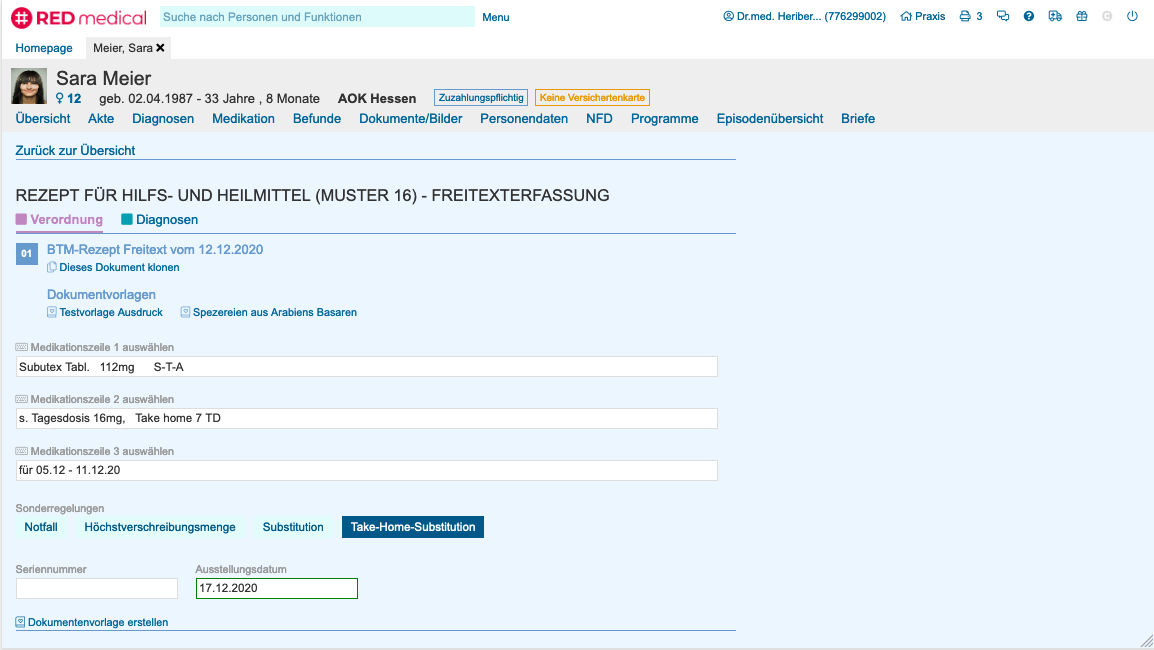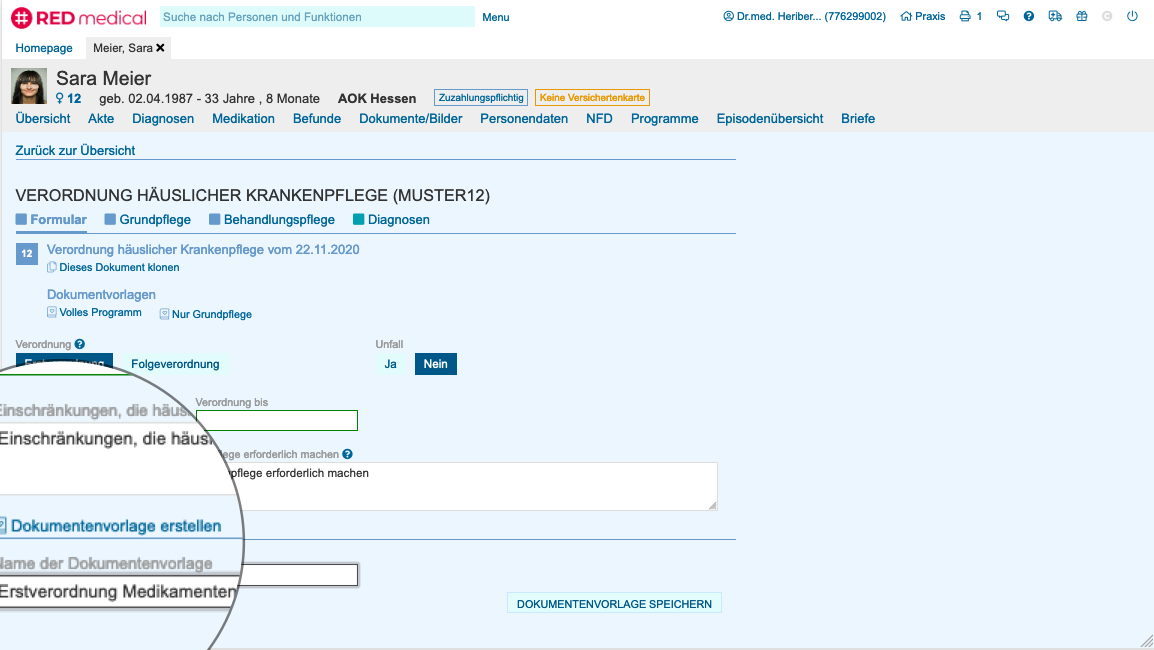
Dokumentenvorlagen können für Formulare verwendet werden, um den einmal definierten Inhalt eines Formulars wieder zu verwenden. Um eine Dokumentenvorlage anzulegen, klicken Sie beim Erstellen eines Formulars einfach auf den Link Dokumentenvorlage erstellen. RED fordert Sie auf, der Vorlage einen Namen zu vergeben.
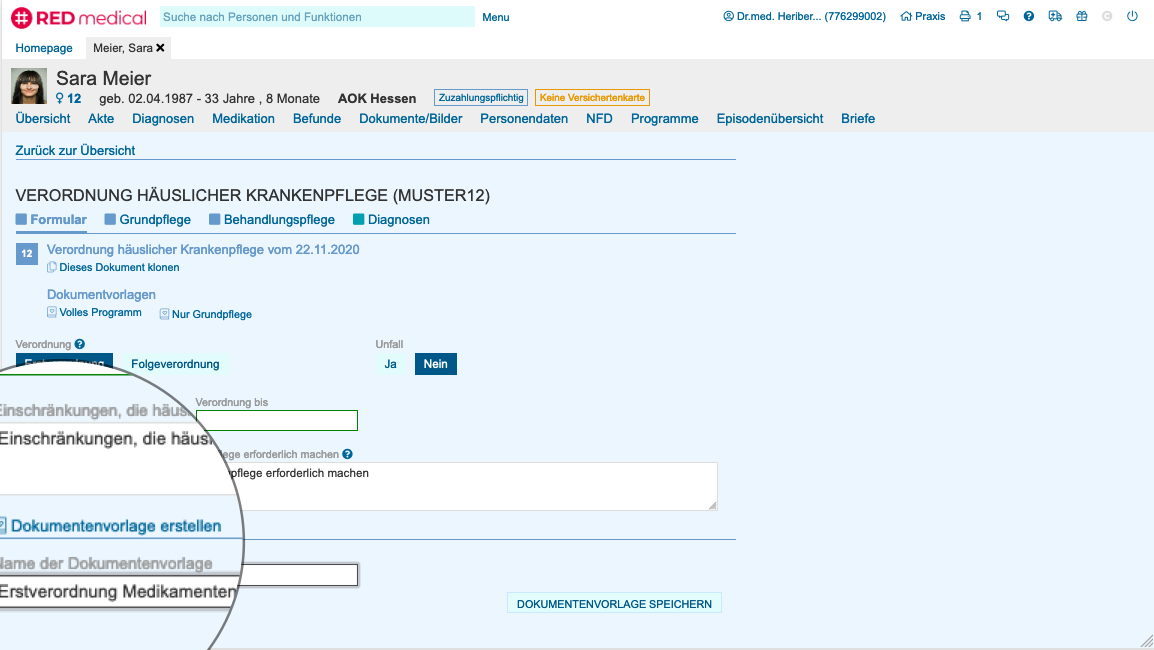
Haben Sie für ein Formular eine Dokumentenvorlage erstellt, wird Ihnen diese beim nächsten Aufruf des Formulars (unabhängig vom gewählten Patienten) zur Auswahl angeboten. Durch einen Klick übernehmen Sie die Werte der Vorlage in Ihr neues Formular.
Möchten Sie für einen ausgewählten Patienten ein neues Formular erstellen, und wurde das betreffende Formular für diesen Patienten in der Vergangenheit bereits einmal erstellt, wird Ihnen nach Aufruf des Formulardialogs das zuletzt erstellte Formular angezeigt. Durch Klick auf Dieses Dokument klonen können Sie den Inhalt des letzten Formulars in das neue Formular übernehmen und anschließend anpassen.
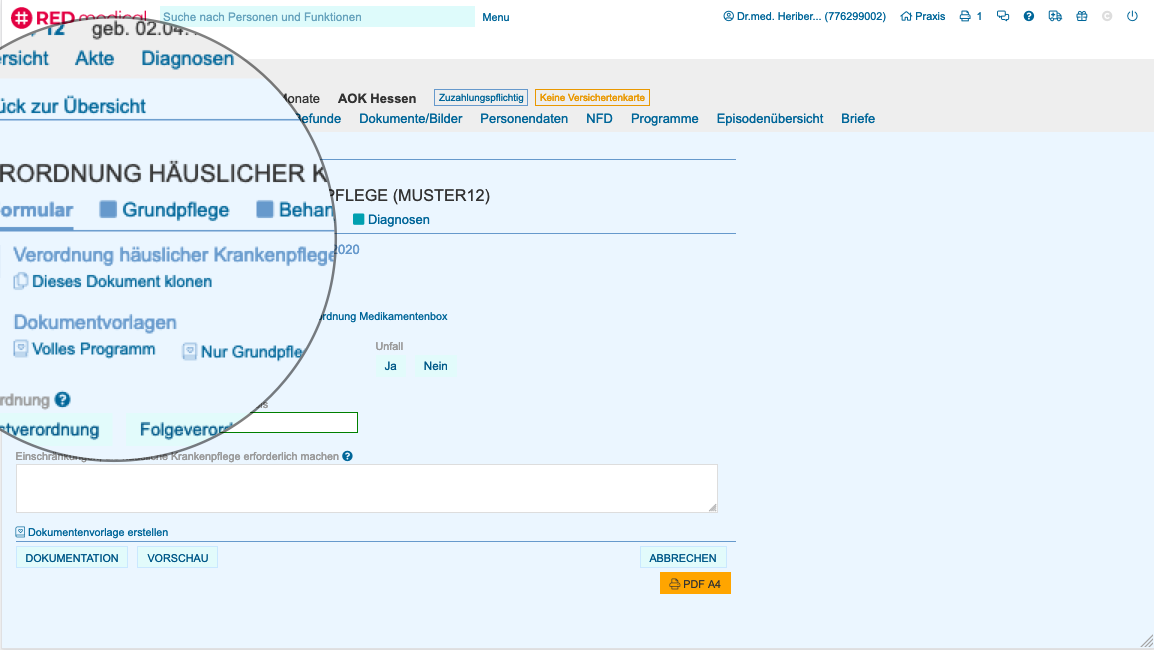
Möchten Sie für einen Patienten den Inhalt eines weiter zurückliegenden Formulars in ein neues Formular übernehmen, können Sie dies aus der Patientenakte tun. Rufen Sie das gewünschte Formular auf und öffnen Sie dessen Details. Für alle Formulare außer Arzneimittelrezepten können Sie die Daten des Formulars mit der Funktion Klonen in ein neues Formular übernehmen.

Die Übersicht der Laborwerte wurde auf Wunsch vieler Kunden in eine tabellarische Übersicht gebracht. Diese finden Sie auf der Startseite eines Patienten (dort auch sortierbar) und in der Patientenakte.
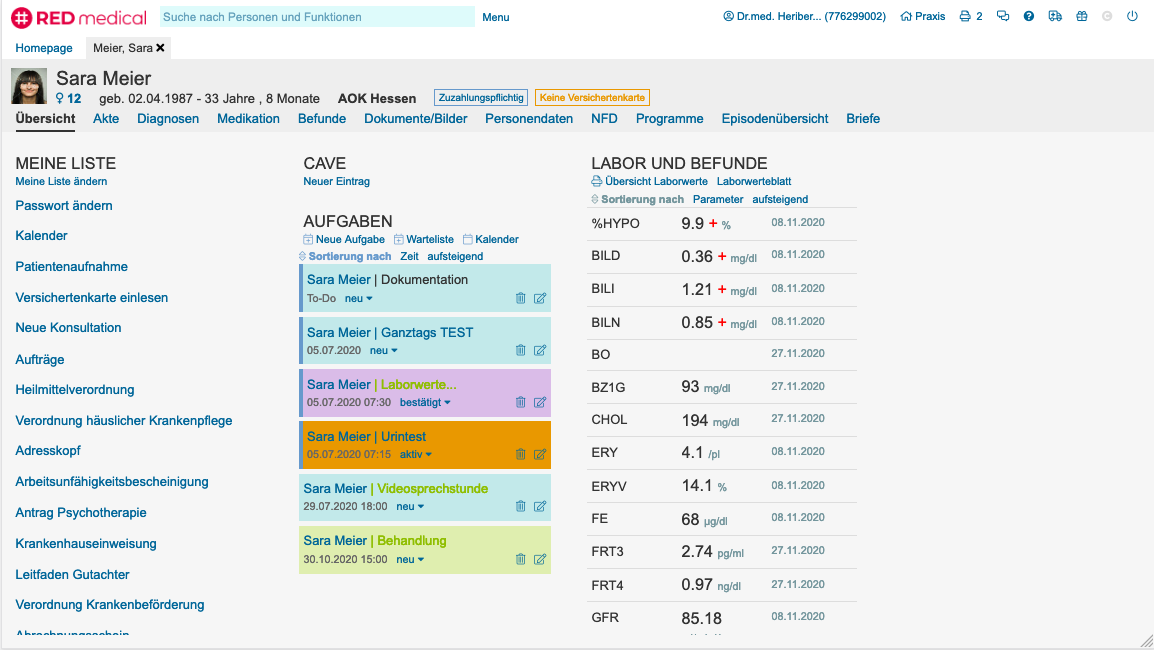

Die Laborwerte der letzten zwei Jahre können Sie nun in einer tabellarischen Übersicht sehen. Rufen Sie dazu für einen ausgewählten Patienten den Link Befunde auf und wechseln Sie auf Laborwerteblatt. RED zeigt Ihnen eine tabellarische Übersicht, bei der der jüngste Wert links bei der Bezeichnung des Parameters steht. Die Laborwerte im Zeitablauf befinden sich in der Tabelle und werden von links nach rechts gelesen.
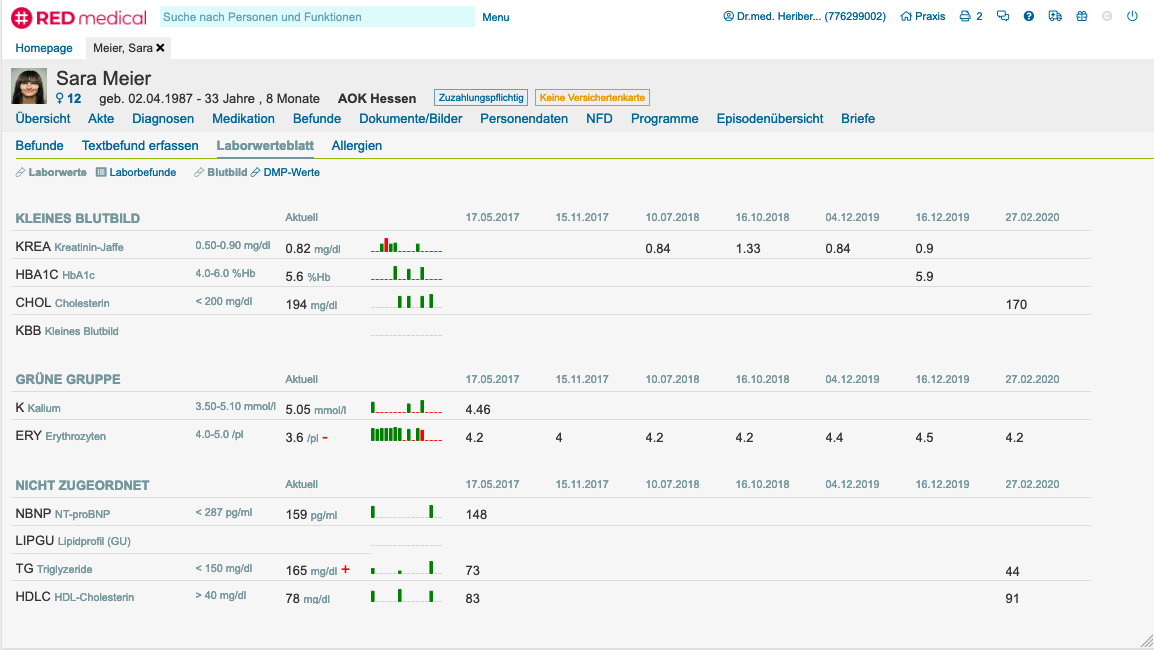
Über die Auswahl Laborwerte und Laborbefunde oberhalb der Tabelle können Sie zwischen der tabellarischen Ansicht der Messwerte und Textbefunde wechseln.

Sie können sich alternative Laborwerteblätter anlegen, bei denen Sie die vorhandenen Laborwerte unterschiedlich anordnen. Sind verschiedene Blätter definiert, können Sie über die Links oberhalb der Tabelle zwischen diesen wechseln.

Um ein Laborwerteblatt anzulegen, rufen Sie die Funktion Laboreinrichtung auf (Suche nach #b labor). Wählen Sie die Funktion Laborwerteübersicht und klicken Sie auf + Neue Laborwerteübersicht. Sie können beliebige Gruppen von Werten definieren und jeder Gruppe beliebige Werte zuordnen.
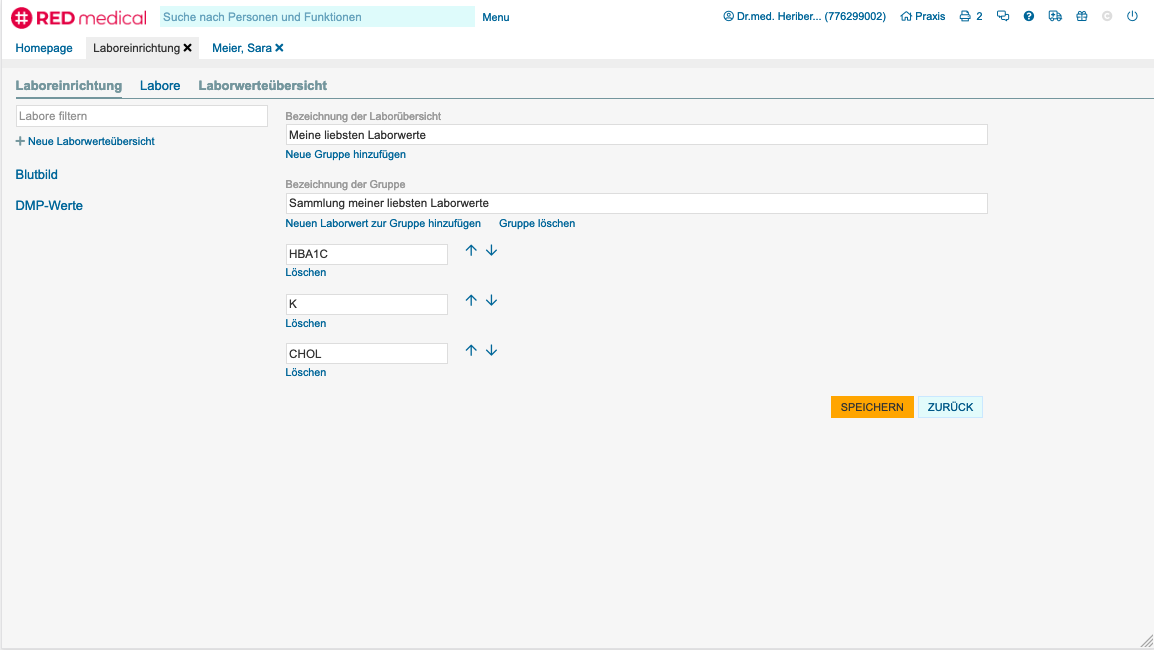
Für bestimmte schmerztherapeutische Verordnungen ist es erforderlich, die Zeilen eines BTM-Rezeptes freitextlich zu befüllen. Dazu rufen Sie für einen ausgewählten Patienten über die Suche nach BTM das Formular BTM-Rezept Freitext auf.
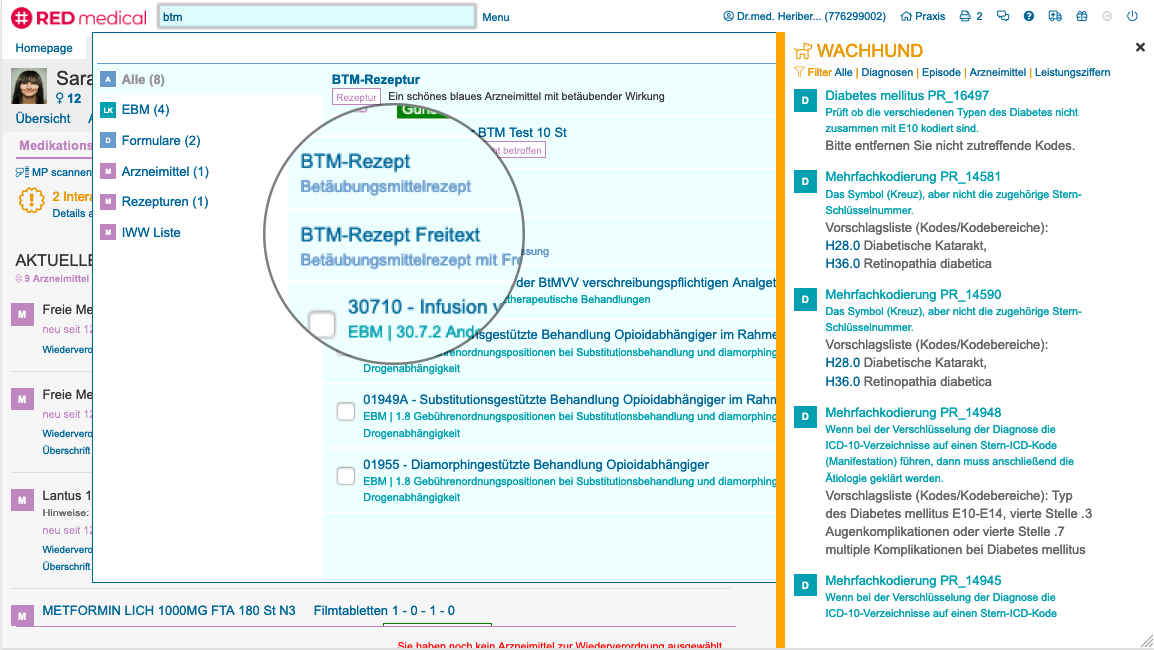
Sie können in die Rezeptzeilen nun beliebige Texte eintragen. Die von Ihnen erfassten Texte werden gespeichert und stehen Ihnen über die Auswahlliste für die nächsten Rezepte zur Verfügung. Sie können hier außerdem die neuen Funktionen der Dokumentenvorlage und des Klonens des letzten Rezeptes nutzen.